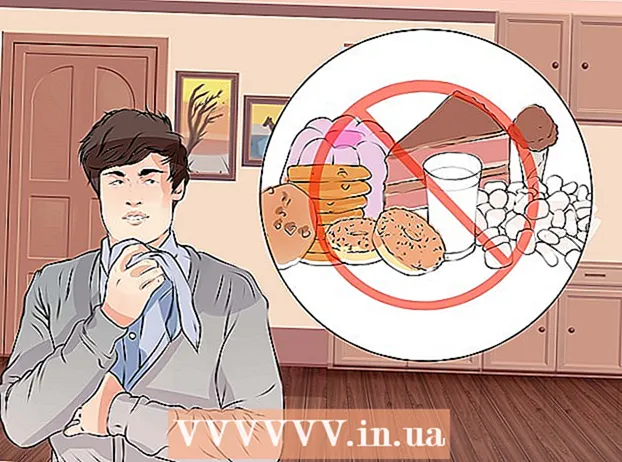Автор:
Louise Ward
Дата создания:
6 Февраль 2021
Дата обновления:
26 Июнь 2024

Содержание
В этой статье показано, как получить доступ к заблокированному контенту и веб-сайтам в веб-браузере. Поскольку каждая используемая программа или метод имеет разные ограничения, нет надежного способа преодолеть эти ограничения; однако вы всегда можете использовать прокси-сайт или мобильный браузер, например Tor, чтобы обойти ограничение и даже применить некоторые простые приемы к низкоуровневому соединению.
Шаги
Метод 1 из 3. Попробуйте распространенные решения
Определите источник ваших веб-ограничений. В зависимости от ограниченного источника веб-сайта (такого как школьная сетевая система и родительский контроль) строгость веб-ограничений будет варьироваться:
- Веб-ограничения Общественные применяется в кафе или на компьютере с родительским контролем, иногда преодолевая большинство обычных решений в этом разделе.
- Веб-ограничения Область, край применимо к некоторому контенту YouTube, для доступа к которому обычно требуется прокси или VPN.
- Интернет с ограниченным доступом прикреплен школы, правительство а также офис Обычно идеально, что вам нужен прокси или мобильный браузер. Однако вы все равно можете попробовать использовать мобильные данные для совместного использования сети с вашим компьютером.

Попробуйте получить доступ к другой версии сайта. Некоторые веб-ограничения блокируют определенные веб-адреса (например, www.facebook.com) без блокировки других версий сайта. Вы можете обойти определенные доменные имена, которые были заблокированы с помощью одной из других версий адреса, следующим образом:- айпи адрес - Если вы можете найти IP-адрес сайта, попробуйте ввести IP-адрес в адресной строке, чтобы обойти ограничения в Интернете.
- Сайт мобильной версии - Добавляя м. в середине www. и остальной адрес веб-сайта (например, www.m.facebook.com), вы можете открыть мобильную версию этого сайта. Мобильная версия обычно имеет настройку блокировки отдельно от обычной версии, поэтому некоторые веб-ограничения все еще имеют эту уязвимость.
- переводчик гугл - В редких случаях вы можете перейти на https://translate.google.com/ и ввести адрес веб-сайта в поле слева, выбрать новый язык для поля справа и щелкнуть ссылку в поле. право открыть сайт на другом языке.

Используйте подключение для мобильной передачи данных. Если у вас есть телефон iPhone или Android, вы можете использовать процесс «общего доступа к сети», чтобы воспользоваться преимуществами подключения вашего телефона для передачи данных, например сети Wi-Fi. Этот метод довольно надежен, если ваш компьютер позволяет вам выбрать сетевое подключение.- Обратите внимание, что совместное использование сети потребляет много мобильных данных, особенно при загрузке файлов или просмотре видео.
- Несмотря на то, что справочная статья, упомянутая в этом разделе, поможет вам совместно использовать сеть на ноутбуке, вы все равно можете сделать то же самое на настольном компьютере.

Подключайтесь напрямую к модему. Если вы можете подключить свой компьютер к сетевому модему через Ethernet, вы сможете обойти большинство ограничений сети. Конечно, без модемного доступа этого делать не стоит.- Модемы часто отличаются от роутеров. Если для подключения к Интернету используется комбинация маршрутизатор / модем, этот метод вам не подойдет.
- Этот метод более эффективен для подключения к Интернету дома, чем в школе, на работе или в общественных местах.
Используйте виртуальную частную сеть (VPN). Если вы можете изменить сетевое подключение вашего компьютера (например, разрешить выбирать сети Wi-Fi), вы также можете изменить настройки своего компьютера для использования VPN. Однако имейте в виду, что вам нужно выбрать и оплатить услугу VPN, прежде чем вы сможете использовать VPN.
- VPN можно использовать на большинстве мобильных платформ (таких как смартфоны или планшеты) и компьютерах.
- Еще один бесплатный вариант VPN - Hotspot Shield. Если вы можете загрузить и установить Hotspot Shield на свой текущий компьютер, вы можете просто включить его, не изменяя настройки компьютера.
Метод 2 из 3. Используйте бесплатный прокси-сервер
Узнайте о прокси. Прокси-сервер на самом деле является миниатюрной версией VPN, которая применяется только к открытой вкладке браузера. Когда вы вводите запрос (например, адрес веб-страницы) в строку поиска прокси-сайта, запрос отправляется на разные серверы (но не на тот, который требует обычного подключения к Интернету. чтобы обойти ограничения вашего текущего сервера.
- Однако, как и другие сайты, прокси также могут быть заблокированы. Кроме того, будет сложно найти прокси, если на сайтах, которые блокируют все поиски, есть слово «прокси» или «прокси».
- Если вы не можете использовать прокси на своем компьютере, единственный способ сделать это - использовать мобильный браузер.
Выберите прокси-сервис, посетив один из следующих прокси-сайтов:
- Спрячь меня - https://hide.me/en/proxy
- ProxySite - https://www.proxysite.com/
- ProxFree - https://www.proxfree.com/
- Whoer - https://whoer.net/webproxy
- Hidester - https://hidester.com/proxy/
- Возможно, вам нужно попробовать несколько прокси-сайтов, поскольку некоторые из вышеперечисленных могут быть заблокированы вашим веб-мастером.
- Если перечисленные выше прокси не работают, вы можете найти другой, набрав лучший онлайн прокси 2018 (лучшие онлайн-прокси 2018) или аналогичный контент в поисковых системах.
Щелкните панель поиска прокси-сайта. Это поле ввода обычно находится в середине страницы, но его расположение будет отличаться в зависимости от выбранной вами прокси-службы.
- Панель поиска прокси-сайта работает аналогично адресной строке браузера, но некоторые прокси-сервисы не включают поисковую систему в свою строку поиска.
Введите адрес заблокированного сайта. Введите адрес заблокированного сайта (например, www.facebook.com) в строку поиска.
- Убедитесь, что вы сохранили часть веб-адреса «.com» (или «.org» и т. Д.).
Нажмите кнопку Идти (Идти). Эта кнопка будет отличаться в зависимости от выбранной вами прокси-службы (пример, на который вы нажмете Просматривайте анонимно (Анонимный просмотр)), но обычно отображается ниже или справа от поля ввода.
- Если вы используете прокси-сервис ProxFree, вы нажмете кнопку PROXFREE синий.
- Вы также можете нажать ↵ Enter или ⏎ Возврат на клавиатуре компьютера.
Просматривайте веб-сайт как обычно. Веб-сайт, который вам нужно посетить, будет нормально отображаться на компьютере с ограниченным доступом, но его загрузка может занять больше времени из-за расположения прокси-сервера.
- Обратите внимание: хотя прокси-сервер скрывает ваш доступ от веб-мастера, владелец прокси-сервера все равно может видеть введенную вами информацию. Поэтому вам следует избегать ввода какой-либо важной информации при использовании прокси-сайта.
Метод 3 из 3. Используйте мобильный браузер
Убедитесь, что вы можете использовать свой мобильный браузер на своем компьютере. Чтобы использовать Tor, браузер со встроенным прокси-сервером, вам необходимо установить программу на USB-накопитель, а затем подключить ее к компьютеру с ограниченным доступом. Этот метод эффективен только при наличии некоторых из следующих условий:
- Компьютер ограничен как минимум одним портом USB.
- Компьютер ограничен возможностью открывать файлы с USB.
- Ваш мобильный браузер должен быть установлен на USB, а не только данные, сохраненные на нем.
Подключение USB к компьютеру ограничено. Вы подключите устройство к одному из USB-портов вашего компьютера.
Откройте страницу загрузки Tor. Перейдите на https://www.torproject.org/download/download-easy.html.en из своего браузера.
Нажмите кнопку СКАЧАТЬ (Загрузить) фиолетовым цветом посередине страницы, чтобы загрузить установочный файл Tor.
- Если вас попросят выбрать папку для сохранения загруженного файла, щелкните имя USB-накопителя и перейдите к следующему шагу.
Переместите установочный файл Tor на USB. Перейдите в папку, в которой сохранен загруженный установочный файл, и выполните следующие действия:
- Щелкните файл, чтобы выбрать его.
- Нажмите Ctrl+Икс (в Windows) или ⌘ Команда+Икс (на Mac) для копирования файлов и перемещения файлов из текущей папки.
- Щелкните имя USB в левой части окна.
- Щелкните пустое место в окне USB.
- Нажмите Ctrl+V (в Windows) или ⌘ Команда+V (на Mac), чтобы вставить файл на USB.
Установите Tor на USB. Вы сделаете это, выбрав USB в качестве места для установки Tor следующим образом:
- На Windows Дважды щелкните файл Tor EXE, выберите язык и нажмите в порядкенажмите Обзор ... (Обзор), выберите имя USB и нажмите в порядке, выберите Установить (Настройки), снимите флажки с двух отображаемых в данный момент полей и нажмите Конец (Завершено) при получении уведомления.
- На Mac Дважды щелкните файл Tor DMG, проверьте загрузку при необходимости и следуйте инструкциям на экране, убедившись, что папка USB выбрана в качестве места для установки Tor.
Отключите USB. После установки Tor вы можете отключить USB-накопитель от вашего компьютера.
Подключение USB к компьютеру ограничено. Это будет компьютер, на котором вы хотите открыть заблокированный сайт.
Откройте Tor. Откройте папку USB, дважды щелкните папку «Tor Browser», дважды щелкните сине-фиолетовый значок «Запустить Tor Browser». После этого вы увидите приветственное окно Tor.
Нажмите Подключить (Подключение) находится внизу окна приветствия. Окно Tor откроется через несколько секунд.
- Tor работает так же, как и старая версия Firefox.
Доступ к заблокированным сайтам. Для этого используйте текстовое поле в середине страницы приветствия Tor. Поскольку Tor имеет встроенный прокси-сервер, вы можете получить доступ к любому веб-сайту.
- В поле ввода данных в середине страницы используется поисковая система DuckDuckGo.
- Обратите внимание, время загрузки веб-сайта будет больше, потому что доступ передается на множество разных серверов.
Совет
- Многие школы и рабочие места используют программное обеспечение, которое позволяет администратору видеть, что отображается на вашем экране. В этом случае обход веб-ограничений не решит проблему, потому что вы по-прежнему управляете по-другому.
Предупреждение
- Преодоление сетевых ограничений в школе может привести к дисциплинарному взысканию или даже исключению.
- Сетевые администраторы крупных компаний могут принять дисциплинарные меры, если обнаружат, что вы нарушаете ограничения своей рабочей сети.